但仍有遺珠之憾~那就是用PCSX2來玩大神(okami)時,CPU不給力,速度只有不到30fps,但因為本來就還有一台PS2,所以筆電的效能就不苛求了。
去年年初DELL 13R歷經了浴水掛點的危機,維修後又生龍活虎,但硬體等級偏低還是不爭的事實,原本想說這台筆電就給家中長輩上網,我再另購intel NUC,可以讓書房擺設更加簡潔,原本屬意四核的第8代i3,這時脈總跑得動PCSX2了吧,但目前第8代NUC大概還要半年才會問世,在那之前,舊筆電還是先撐著用。
我後來又思考了一下,若讓舊筆電升級到可以玩大神的話,其實也就沒有買新電腦的誘因了,可以省下不少費用,由於大部分影音、照片都已上傳youtube及google photo,加上我都玩老遊戲,還會常整理不常用或重覆的資料,比較龐大的影音檔又放在外接硬碟,筆電原配置的320G硬碟根本裝不完,一般日常用途其實128G的SSD足矣。另外我查到當年販售的DELL 13R,CPU甚至會配置到i5-480M,這代表DELL 13R的散熱設計可以應付得來,且基礎時脈2.67GHz,還能視狀況turbo到2.93GHz,比現有的i3-350M強多了。
所以最後購買零件,自行拆機升級SSD及CPU:
硬碟:Sandisk X400 128G SDD(拆封新品);
CPU:一代i5-480M(中古良品);
總花費$2,300。
至於如何拆機升級,Youtube上面都有教學,按部就班也不會太複雜(?)
先拆下記憶體。

再拆下鍵盤。

卸下一些排線後。

整個上蓋就可以拿掉了。

螢幕排線及絞鏈也拆掉。

螢幕就可以拿掉了。

此時發現,靠近電源側的主機板有腐蝕的狀況。

這讓我有點納悶,去年年初才送去允成電腦換主機板,不到兩年的時間,怎麼會有腐蝕的狀況呢?幸好電腦一樣可以跑,不影響使用。
再把主機板上的螺絲都卸掉,整個主機板就拆下來了...

等等!恁爸只是要換個硬碟和CPU而已,怎麼整機都拆完了?這拆機門檻根本是計劃性汰舊嘛,若無Youtube的教學,誰敢這樣玩?
拆下舊硬碟。

再換上新的SSD。

拆掉散熱模組就看到CPU和GPU了,可惜GPU是焊死的,不然也想換看看。

換心手術~i5-480M。

CPU和GPU都重新塗上散熱膏。

裝回散熱模組就完成了.........一半。

接下來就是把拆解教學倒著播放,把零件一個一個裝回去。

恢復原狀後,接上預先製作好的Win10安裝隨身碟,重新開機進BIOS,將Boot priority指定removoable device,開始安裝作業系統。

USB搭配SSD來安裝系統的速度快不少,沒多久就進到Win10了。因為我這筆電原先的Win10是隨機版Win7升級而成,安裝過程中雖然要求輸入金鑰,但只要選擇「我沒有金鑰」,待系統安裝完畢,一連上網路,微軟就會從雲端辨識主機板,自動啟用先前的Win10金鑰並安裝所有的驅動程式,還蠻方便的。
upgrade complete~實機測試一下新舊硬碟的速度,即使主機板只有支援到SATA2,但SSD的速度大概是HDD的四倍,從按下電源到進入桌面不用20秒。

系統裡面也顯示CPU為i5-480M,2.67GHz,記憶體4G也夠用了。

重頭戲來了,立馬安裝PCSX2來測試看看,掛上大神的ISO,啟動遊戲...
對焦不是很準,但還是看得出流暢度,穩穩地跑在60fps,超爽der。
PS2終於可以賣掉了,看來斷捨離生活又能往前邁進一步,而且自己動手的成就感難以言喻,網路上一面倒都不建議升級舊筆電,直接換新的比較快,爽度較高,更遑論購買中古零件,但基於減少消耗地球資源的想法,加上我很清楚自己的需求,簡單升級足矣,否則又要產生大量的電子垃圾。既然可以順利玩大神,現在就沒必要換新電腦,這台筆電服役到報廢時,我看第10代NUC都上市了。
話說...我覺得使用電腦和整理房間差不多,只要用斷捨離的態度來面對的話,硬碟怎會不夠用呢?房屋怎會不夠大呢?

2017年12月31日更新
雖然CPU和硬碟升級完了,但主機板本身老舊的緣故,USB只支援到2.0,傳輸速率大概是30MB/s,即便是USB3.0的外接硬碟接上DELL 13R也會被降速,而且還要占用一個USB接口,當年DELL 13R主打輕薄造型,不但沒有內建光碟機,連USB也只給兩個,寸土寸金,USB能少用一個算一個。
這時候我才重新檢視另一側的eSATA介面。

話說這eSATA是幹嘛的,我從沒研究過,後來google了一下,突然覺得相見恨晚,原來這是舊筆電外接硬碟時的救星,一般eSATA是不帶電源的,但DELL 13R提供的是power eSATA,算是USB和eSATA的共用介面,不但可以插入eSATA,也能插入USB,但USB設備一樣只能跑到2.0,不過,也因為USB的存在,使得power eSATA可以提供5V的電源,既然可以供電,就能直接接上2.5吋外接硬碟,不必另接電源,配置上精簡不少。
我就趕緊跑到電腦賣場購入power eSATA傳輸線,一條不到$150,但長度達50公分左右,我個人覺得有點長,怕影響到供電及信號傳遞,所以自行把它剪斷,改短成20公分。

足足cut掉30公分,對後來的桌面配置大有助益。

先來看看升級完的筆電,螢幕只有13吋,長期觀看較為吃力。

所以我通常會外接螢幕HP f2105,但這螢幕的缺點就是笨重。

尤其是背後的腳座,龐大又不易調整。

因為之前斷捨離了一大堆書,所以有許多閒置的書擋,拿其中一個來比比看。

擺到螢幕後方,拿塊木板鎖上螺絲,原來書擋除了輔助切吐司外,還能固定電腦螢幕,而且輕盈許多。

先再拿一塊閒置的木板做成小平台,準備架設螢幕。

話說eSATA外接硬碟隨便丟在桌上也不好看,所以也拿塊小木板鑽孔。

把硬碟鎖上木板,接上改短的傳輸線。

一起用螺絲固定在小平台底面。

先把小平台蓋在筆電上方。

再把螢幕放上,eSATA傳輸線接上筆電。

這樣小筆電就變身為帶有兩顆硬碟的大螢幕桌機了。

桌面簡潔,令人感到舒適的工作環境。

最後測試一下eSATA的速度,大概都平穩地跑在80MB/s,是USB2.0的2.5倍以上。
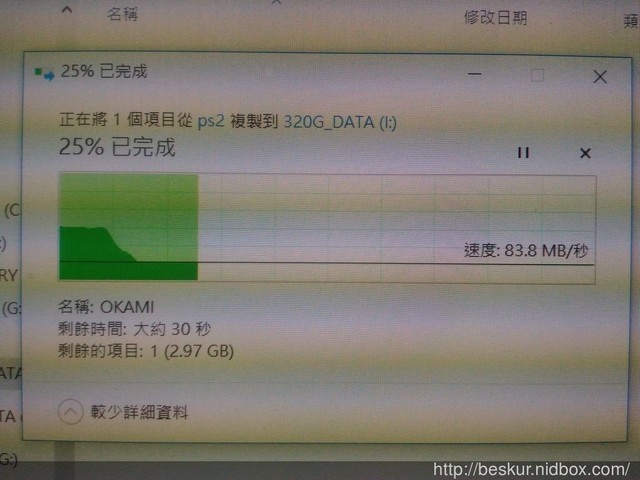
CPU及硬碟升級再加eSATA,整個感覺好像在用新電腦,充分利用中古品及廢物,我也無愧於地球了。

2018年11月14日更新
話說升級後快一年,最近電腦開機就嗶嗶叫且時間無法校正,想也知道BIOS battery又沒電了。幾年前這DELL 13R也曾有一次BIOS battery沒電而送原廠維修,但因過保而收費$1,500,為了一顆電池花這筆錢實在是心痛,這次自己賺吧。近幾年因為Youtube這類平台崛起,資訊傳播速度根本是非線性成長,各種維修教學都能覓得,現在只要願意動手,不用依靠原廠說明書也能自行處理。
幸好之前換硬碟時有拍照留存,得知這主機板用的是CR2032,去電子材料行採購時就順手買一顆。換上新電池後調整時間,DELL 13R又能準確對時,繼續再戰吧!


2019年11月8日更新
最近在看一些筆電的資料,就把DELL 13R拆出來研究一下,可能最近拆機次數較多,以前覺得這筆電不好拆,現在居然覺得蠻簡單的,幾分鐘就脫光光了。

這台筆電當年是廣達代工的,我把他插上電,未開機的情況下測了一下,在待機晶片RT8206b附近可以量到3.3V,但是量不到5V,5V要等到開機以後才會出來。

現在回頭思考當初拆機的疑惑,當年筆電送修說換了主板?修回來後就再也沒發生進水事故,但這一片很明顯應該是進水痕跡。

因為沒有洗板水,我就拿酒精清潔一下,這區有腐蝕痕跡卻不影響使用,就是我一直納悶的問題。

後來看了一下電路圖,才知道這一區是adaptor ID的判別電路,DELL電腦的設計是當插入非原廠adaptor時「可開機但無法充電」,剛好我習慣把筆電當桌機使用,連電池也拆了,就算這區電路故障而把原廠adaptor當成副廠看待也沒差,但有些廠牌真的只認原廠ID不然也不給開機,幸好這台不是,所以從不覺得有甚麼異常。另外,所幸進水的是在這一面,因為這區的反面剛好是供電電路,掛了真的會開不了機。
當然不是說有腐蝕就一定有元件損壞,但我現在手邊沒有電池可以測試,就這樣繼續用下去吧,若真的壞了影響到使用,我就會想辦法把它修好。

2022年5月17日更新
約兩個月前,這台筆電迎來了它的末日。
開機後會有8短音且沒畫面,上網爬了一下資料,看來是顯示方面出問題。
把板上的LCD cable挑掉,開機一樣有8短音。透過VGA外接一個螢幕,一樣8短音,但是畫面有東西出來了,不過是花屏,顯示錯誤VIDEO TDR FAILURE,失效項目atikmpag.sys。

推測是獨顯ati mobility radeon hd 5470掛點了,且這筆電又是板載獨顯,沒有雙顯設計,無法透過在電路上改動電阻來關閉獨顯,在BIOS也沒有選項可以關閉獨顯。

看來是沒救了,RIP。







 版主於
版主於